Někdy je krajina prostě příliš velká. Někdy nestačí jen jeden obrázek. Pak je čas vytvořit panorama!

Mám to štěstí, že trávím hodně času ve velkolepé krajině Aljašky. Ale často jsem tam stál s fotoaparátem v ruce a nemohl jsem vytvořit obrázek, jaký jsem chtěl. Prostě se toho dělo příliš mnoho nebo se věci děly způsobem, který prostě neodpovídal typickému formátu jednoho obrázku. Tuto zimu jsem fotografoval podél štěrkové pláže poblíž Haines na Aljašce, zatímco alpenglow osvětloval vrcholky přes zátoku. Ledovce a věže byly natřeny broskvovým světlem. Tím, že jsem se svými 14mm zachytil vše na super šířku, byly hory příliš malé a vzdálené a zůstalo po nich příliš mnoho prázdného prostoru. Chtěl jsem podrobnosti v
Tuto zimu jsem fotografoval podél štěrkové pláže poblíž Haines na Aljašce, zatímco alpenglow osvětloval vrcholky přes zátoku (viz obrázek výše). Ledovce a věže byly natřeny broskvovým světlem. Tím, že jsem se svými 14mm zachytil vše na super šířku, byly hory příliš malé a vzdálené a zůstalo po nich příliš mnoho prázdného prostoru. Chtěl jsem detaily v horách při zachování pocitu rozlehlé krajiny. Panorama byla jediná cesta.

Panoráma nejsou žádnou novinkou, chytré telefony a mnoho point a snímků je dokáže vytvořit přímo ve fotoaparátu. Ale spojení snímků z DSLR nebo jiného fotoaparátu s vysokým rozlišením přinese lepší výsledky, pokud to uděláte správně. Panorámata se bohužel snadno pokazí. Zde je několik tipů, jak ze série snímků vytvořit efektní panorama.
Jaký objektiv použít k vytvoření panoramatu
Vytváření panoramat není čas na použití širokoúhlého objektivu. Optické zkreslení, které je těmto čočkám vlastní, má tendenci narušovat proces jejich sešívání. Vyberte si standardní objektiv nebo krátký teleobjektiv; něco mezi 40 mm a 100 mm bude fungovat dobře, i když jsem občas dosáhl až 200 mm, pokud to situace vyžaduje.

Odstraňte z objektivu všechny filtry, zejména polarizátory. Mohou způsobit přechody na obrázku, se kterými nebude možné později pracovat, takže tu věc sundejte z fotoaparátu.
Kamery a nastavení
Všechny panoramatické snímky fotím ve formátu RAW. To mi umožňuje větší flexibilitu při následném zpracování, abych se ujistil, že expozice, vyvážení bílé a další nastavení se u jednotlivých snímků shodují. To znamená, že pokud jste ve fotoaparátu opatrní a ručně vyberete všechna nastavení od ISO po expozici a vyvážení bílé, můžete si vystačit s obrázky JPG.

Vystavení
Pořiďte několik ukázkových snímků vašeho objektu. Pokud snímáte krajinu s proměnlivými tóny, odměřte nejjasnější část scény a vytvořte snímek co nejjasnější, aniž by došlo k přepálení světel. Poznamenejte si tato čísla (nastavení expozice) a poté pomocí manuálního režimu nastavte odpovídajícím způsobem clonu a rychlost závěrky.

Zaměření
Vypněte automatické ostření. Když budete posouvat scénu, nechcete, aby váš fotoaparát pokaždé uchopil nový zaostřovací bod. Zaostřete tak, aby byl objekt ostrý, a poté se ho znovu nedotýkejte, dokud sérii nedokončíte.

Vyvážení bílé
Existují dvě možnosti vyvážení bílé. První a nejjednodušší je nastavit vyvážení bílé ve fotoaparátu pomocí jedné z předvoleb. Nepoužívejte automatické vyvážení bílé, protože fotoaparát může rozhodnout, že se každý snímek mírně liší a barvy se ve výsledném panoramatu posunou. Vyberte si něco vhodného a držte se toho. Druhou možností je nastavení vyvážení bílé vašich RAW snímků v následném zpracování (viz níže).

Vytváření snímků pro panorama
Složení
Téměř všechna moje panoramata jsou vytvořena pomocí vertikálně formátovaných fotografií (tj. fotoaparát je orientován vertikálně). Zaprvé mi to umožňuje sešít větší počet fotografií pro stejnou scénu. Za druhé, umožňuje mi to skládat s více negativy nahoře a dole. Tento mrtvý prostor je důležitý pro pozdější oříznutí.
Zde je série a poslední obrázek, který vám ukáže, jak jsem pořídil snímky:









Všimněte si, jak se jeden snímek překrývá a všechny jsou natočeny vertikálně. K vytvoření tohoto konečného panoramatického snímku bylo tedy sešito devět snímků.

Střelba

Vodorovný stativ je velmi užitečný, ale ne zcela nezbytný. Pokud používáte stativ, vyrovnejte jej. S rovným stativem se při posouvání nebude úhel fotoaparátu posouvat nahoru a dolů. Pokud se držíte za ruku, buďte velmi opatrní, abyste drželi fotoaparát ve vodorovné poloze, když se pohybujete scénou a pořizujete snímky pro panorama.
Začněte celý snímek na straně, kde očekáváte, že bude začínat konečný obrázek. To zajistí, že po stranách obrazu budete mít nějaký negativ. Poté začněte vytvářet sérii při posouvání doprava nebo doleva. Překryjte každý záběr pokaždé o třetinu až polovinu snímku. Překrývání je to, co umožňuje počítači zjistit, které obrázky kam směřují, a seřadit je, takže se ujistěte, že ponecháte dostatek překrytí.
Pohybujte se po scéně a vytvářejte tolik snímků, kolik je potřeba k úplnému zachycení krajiny. Nadechněte se.

Následné zpracování panoramatu
Kontinuita
V počítači (používám Lightroom) projděte každou svou sérii a ověřte, že vyvážení bílé je u každého snímku identické. Pokud jste fotografovali do formátu RAW, zajištění kontinuity vyvážení bílé je stejně snadné jako kontrola, zda mají všechny stejný barevný tón. Zkontrolujte čísla, pokud nejsou všechna úplně stejná, změňte je tak, aby se shodovala. Pokud nastavíte vyvážení bílé ve fotoaparátu, můžete tento krok přeskočit.

Neupravujte snímky samostatně, ponechejte je tak, jak jsou mimo fotoaparát (kromě toho, že se ujistěte, že je vyvážení bílé stejné). Jakékoli další následné zpracování je nejlépe provést po vytvoření panoramatu.
Sešívání
Existuje mnoho programů, které umí vytvářet panoramata. Patří mezi ně speciální programy jako PTGui, který je navržen tak, aby vytvářel obrovské obrázky zahrnující stovky jednotlivých fotografií. Photoshop i Lightroom však mají možnosti sloučení s panoramatem, které ve většině situací fungují skvěle. Jako příklad projdu kroky v Lightroom:
Vyberte snímky kliknutím na první ze série, stisknutím a podržením klávesy Shift a výběrem posledního snímku. Nyní budou vybrány také všechny mezi.
Klepněte pravým tlačítkem (PC) nebo Control-Click (Mac) a vyberte Photomerge> Panorama.
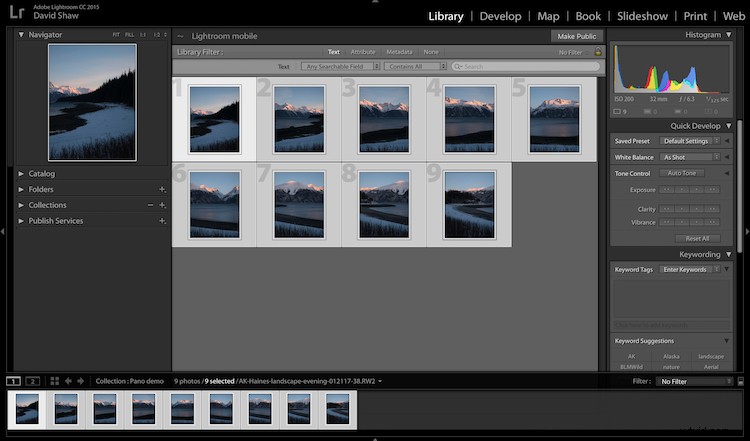
Zobrazí se okno náhledu nabízející tři možnosti; Sférický, Válcový a Perspektivní. Pro většinu jednoduchých panoramat bude fungovat Cylindrical, ale můžete mezi těmito možnostmi klikat tam a zpět, abyste našli nejlepší možnost pro svůj obrázek. Klikněte na Sloučit.
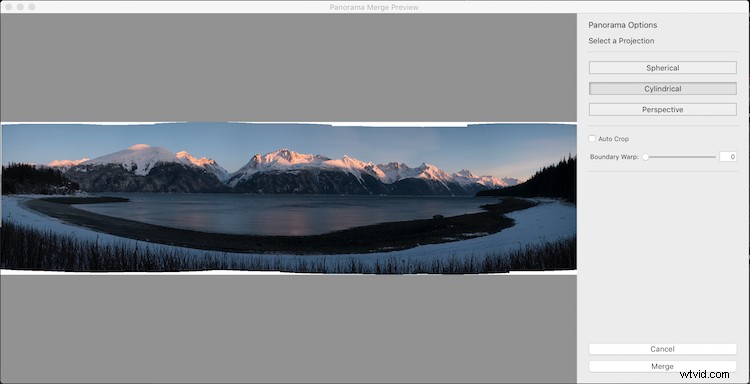
Spojený obrázek se objeví ve vaší knihovně Lightroom nebo jako nový obrázek ve Photoshopu. Výsledek bude mít pravděpodobně některé zubaté okraje od vašich základních obrázků, které nejsou zcela zarovnané. Vyberte nástroj oříznutí a odřízněte zubaté okraje. (Proto je záporný prostor, který jsem si poznamenal dříve, tak důležitý.) Poznámka: můžete také zaškrtnout „Automatické oříznutí“ ve vyskakovacím okně panoramatu a bude to provedeno automaticky za vás.
Jakmile budete mít svůj obrázek oříznutý, můžete jej následně zpracovat jako kteroukoli jinou fotografii ve vaší sbírce.
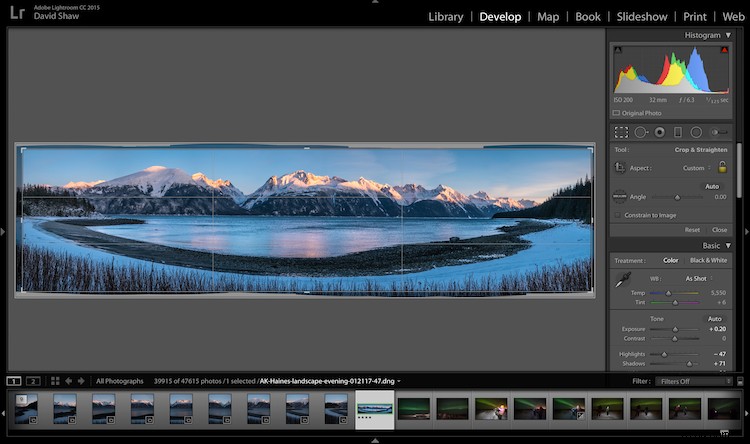
Závěr
Panoramatické fotografie, i když rozhodně nejsou tou nejlepší volbou ve všech scénářích, jsou skvělým nástrojem, který byste měli mít na paměti v těch chvílích, kdy je krajina příliš velká, příliš dramatická nebo příliš epická na to, aby se dala zachytit jedinou fotografií. Když jsem před mnoha lety poprvé začal fotit panoramata, pravidelně jsem přehlížel jednoduché věci, jako je nezapomenutí na odstranění polarizátoru nebo neschopnost zajistit stejné vyvážení bílé u každého snímku. Zšroubujte nastavení nebo zapomeňte na filtr a výsledný obrázek prostě nebude fungovat a nedá se s tím nic dělat. Věnujte pozornost těmto nepříjemným drobným detailům a nepromeškáte svou šanci vytvořit epické panoramatické snímky.
Fotíte panoramata? Pokud ano, pochlubte se s nimi níže nebo se podělte o své vlastní tipy na úspěch.
